Ripristina iPhone tramite 3uTools

Scopri come ripristinare il tuo iPhone utilizzando 3uTools, un
Aiuta gli utenti a visualizzare in anteprima i contenuti o ad aprire rapidamente le applicazioni
Guida rapida:
- Come installare 3D Touch:
Impostazioni - > Generali -> Facilità di accesso -> 3D Touch -> Attiva 3D Touch -> Seleziona la sensibilità al tocco 3D appropriata
- Come impostare Fish Live Photo Wallpaper:
Impostazioni - > Sfondo -> Seleziona nuovo sfondo - > Live > Scegli uno sfondo qualsiasi -> Imposta - > Schermata di blocco
Come installare 3D Touch:
Passaggio 1: vai su Impostazioni
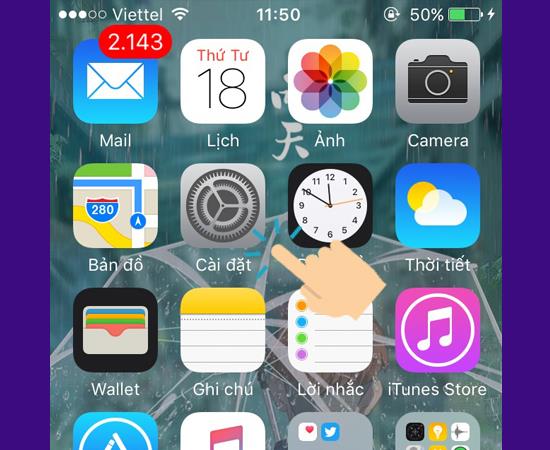
Passaggio 2: nelle impostazioni generali
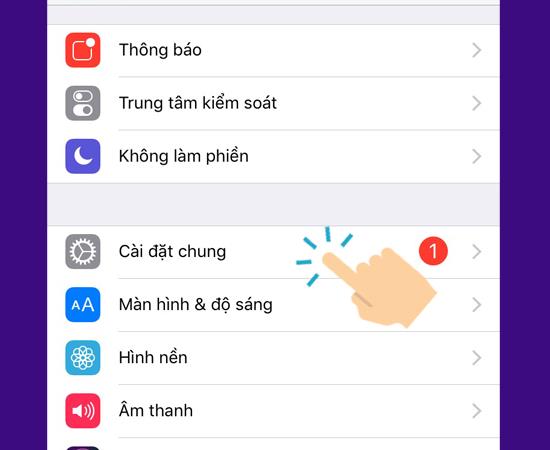
Passaggio 3: selezionare Accessibilità
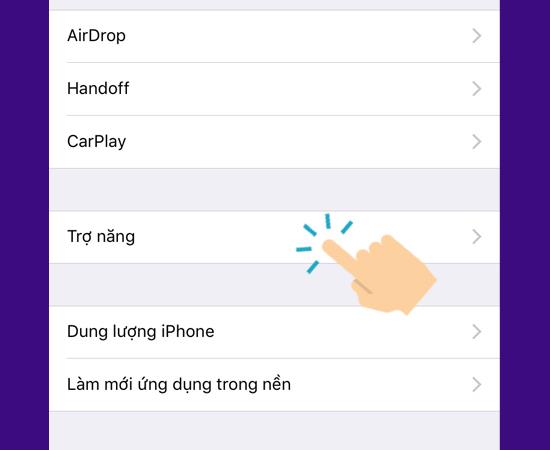
>>> Vedi di più: 5 applicazioni di fotoritocco professionali per iPhone
Passaggio 4: in 3D Touch
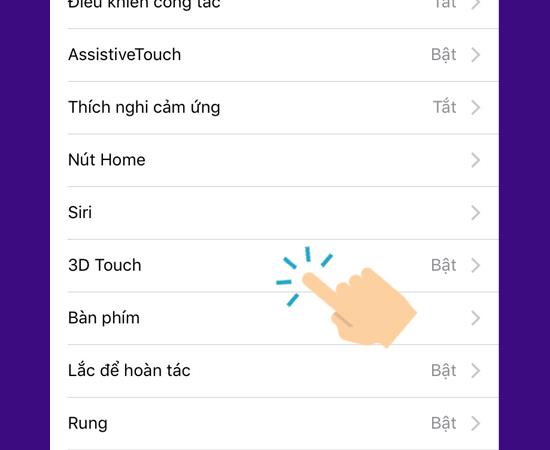
Passaggio 5: attiva 3D Touch
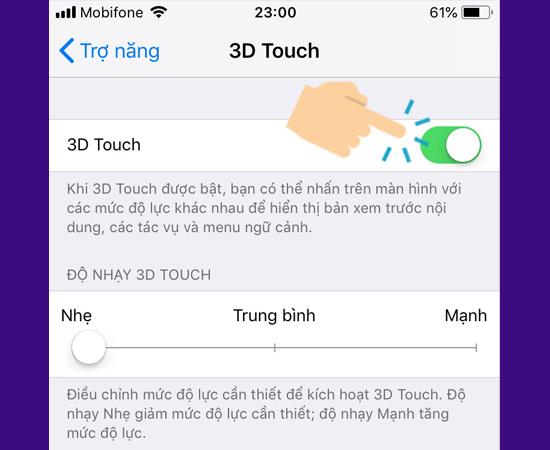
Passaggio 6: selezionare la sensibilità al tocco 3D appropriata
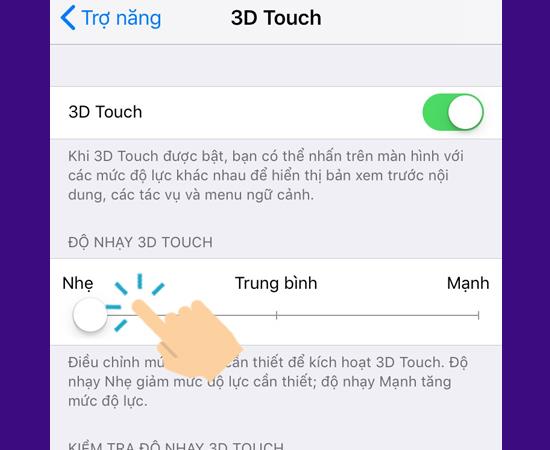
>>> Ulteriori informazioni: cos'è la modalità notturna? La differenza tra mantenere la modalità notturna e la modalità notturna su iPhone 11, 11 Pro
Come impostare lo sfondo con foto dal vivo di pesce:
Passaggio 1: vai su Sfondo nelle Impostazioni
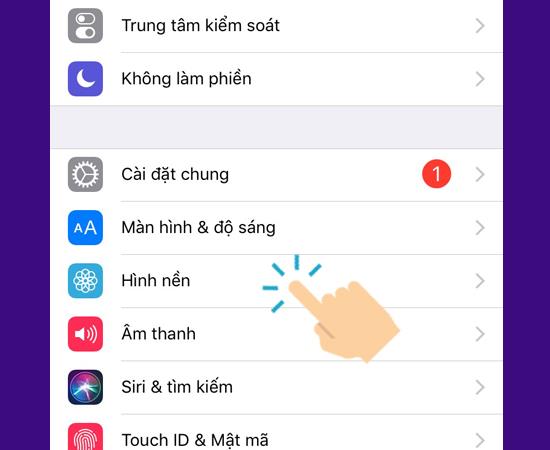
Passaggio 2: nel Seleziona nuovo sfondo
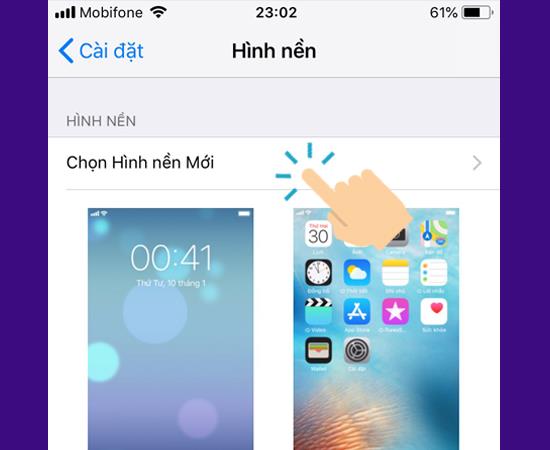
Passaggio 3: fare clic su Live
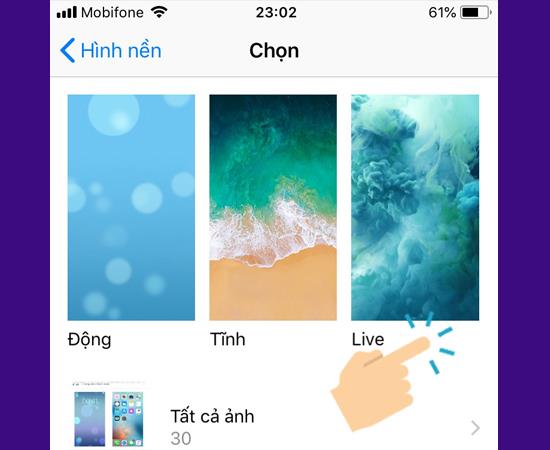
>>> Vedi di più: Cos'è Deep Fusion sulla linea iPhone 11 Pro? Cosa c'è di eccezionale in questa funzione?
Fase 4: Scegliere una live Wallpaper
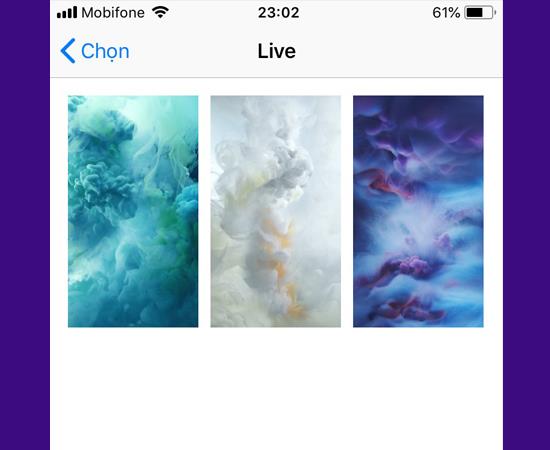
Passaggio 5: selezionare Live Photo e Impostazioni
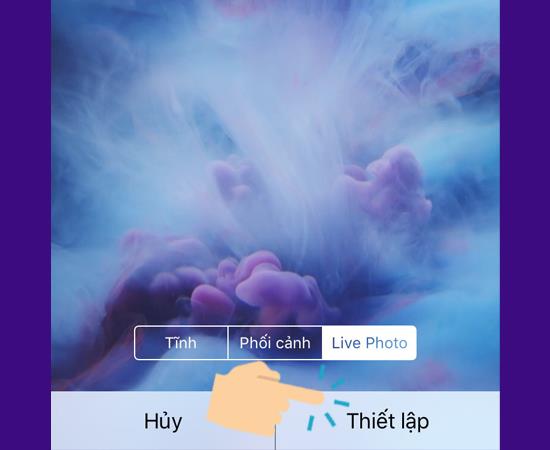
Passaggio 6: infine scegliere nella schermata di blocco
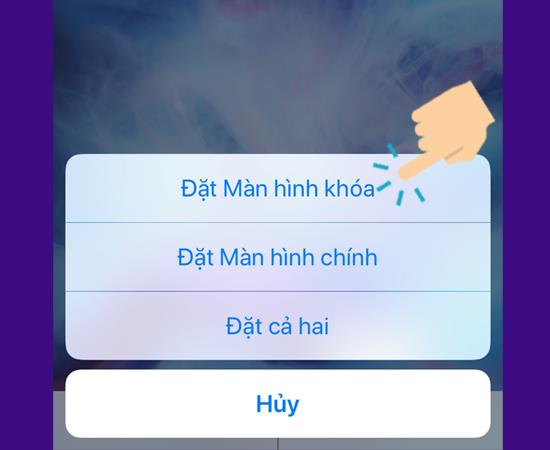
Per visualizzare la schermata Fish Live Photo, premere a lungo (forza) lo schermo si sposterà.
Puoi anche guardare il video qui sotto:
In bocca al lupo!
Vedi altro:
- Lo schermo su iPhone XDR Super Retina Pro e 11 Pro Max 11 è cosa?
- Informazioni sul chip Apple A13 Bionic su iPhone 11 Più veloce di A12 Bionic
- Apple Arcade è cosa? Vantaggi e svantaggi Apple Arcade e Google Play Pass
Scopri come ripristinare il tuo iPhone utilizzando 3uTools, un
Hai difficoltà a cambiare il cinturino dellorologio Huawei Watch Fit? Non preoccuparti, ti mostrerò come rimuovere e sostituire il cinturino Huawei Watch Fit in soli 3 passaggi!
Scopri Super Steady, la funzione di stabilizzazione video di Samsung che combatte la sfocatura e il tremolio. Perfetta per video stabili in movimento.
Scopri come copiare rapidamente i contatti su Samsung Galaxy Note 8. Segui la nostra guida passo-passo per trasferire contatti dalla SIM o dalla memoria interna.
Scopri come modificare la suoneria della chiamata sul Samsung Galaxy Tab E 9.6 SM-T561 con la tua musica preferita.
Quando indossi un orologio alla moda, ti sei mai chiesto se devi indossare un orologio destro o sinistro? Scopri di più su come scegliere la mano giusta per il tuo orologio.
Scopri come cambiare facilmente il quadrante e impostare sfondi personalizzati per il tuo Huawei Watch Fit. Una guida semplice e veloce!
Scopri i 9 modi più efficaci per risolvere le chiamate annullate e le auto-terminazioni delle chiamate. Soluzioni semplici e rapide per ogni telefono.
Scopri come cambiare le suonerie dei messaggi su Samsung Galaxy S8 e personalizza il tuo telefono con nuovi suoni! Segui la nostra guida passo dopo passo.
Scopri come attivare e disattivare la vibrazione della S Pen su Samsung Galaxy Note FE per un
Scopri come nascondere foto e video in modo sicuro nelle cartelle private su Samsung S7 Edge. Proteggi la tua privacy con questi semplici passaggi!
Scopri come registrare le chiamate su Samsung Galaxy J7 Pro per salvare conversazioni importanti. Guida passo-passo.
Puoi copiare rapidamente la musica dal computer all
Scopri come identificare la vita e il nome dell
Scopri come effettuare chiamate rapide senza sbloccare il tuo iPhone utilizzando la vista Oggi e il widget Preferiti.








